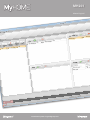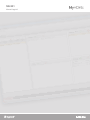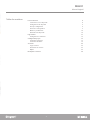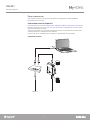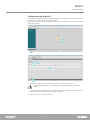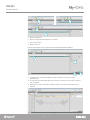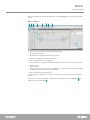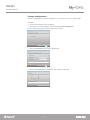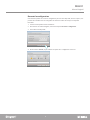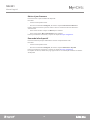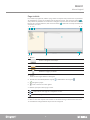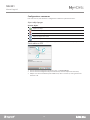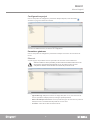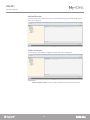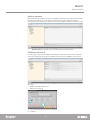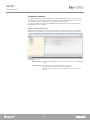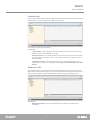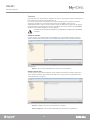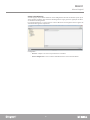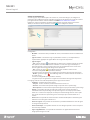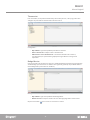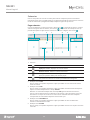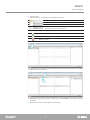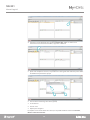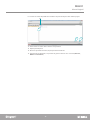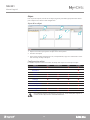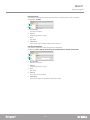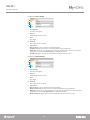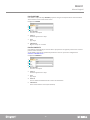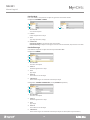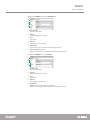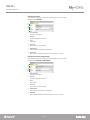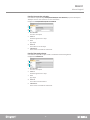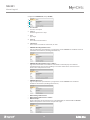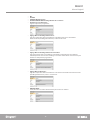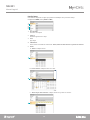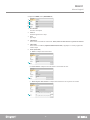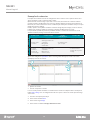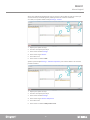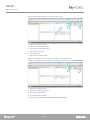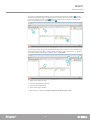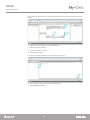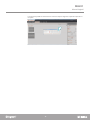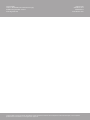Bticino MH201 Manuel utilisateur
- Catégorie
- La mise en réseau
- Taper
- Manuel utilisateur

www.homesystems-legrandgroup.com
Manuel Logiciel
MH201

3
MH201
Manuel Logiciel

3
MH201
Manuel Logiciel
Pour commencer 4
Interactions avec le dispositif 4
Configuration du dispositif 5
Envoyer configuration 8
Recevoir la configuration 9
Mettre à jour firmware 10
Demande Info dispositif 10
Page initiale 11
Configurations communes 12
Configuration projet 13
Paramètres généraux 13
Paramètres chambre 16
Scénarios 22
Page scénarios 22
Création d’un scénario 23
Objets 26
Exemple de scénarios 38
Table des matières

MH201
Manuel Logiciel
5
4
Pour exécuter les fonctions Envoyer, Recevoir la configuration, Mettre à jour firmware et Demande
info dispositif, avant toute chose, il est nécessaire de connecter le dispositif à un PC et de s’assurer
que le port sélectionné est le bon.
Connecter la passerelle au réseau LAN, en branchant le câble à un commutateur ou directement
au PC depuis lequel sa configuration doit s’effectuer.
De telle sorte que la communication soit possible, le dispositif doit être relié au BUS.
Dans le présent manuel, sont décrites les modalités de configuration du dispositif MH201
Programmateur de scénarios.
Interactions avec le dispositif
Pour commencer
CONNEXION ETHERNET
LAN Input BUS

MH201
Manuel Logiciel
5
4
Pour configurer un dispositif, il est possible de créer un nouveau projet ou bien partir d’un projet
existant, de le modifier et de le renvoyer au dispositif.
Pour accéder à la page Configurer du logiciel, il est nécessaire d’effectuer des opérations préalables
dans la zone globale :
Configuration du dispositif
1. Cliquer pour accéder à la section du logiciel dédiée à la configuration d’une installation pour
hôtel
2. Remplir les champs jugés utiles avant de procéder à la création de la structure.
3. Si le projet prévoit un nombre total de chambres et de zones communes supérieur à 100, il est
nécessaire de sélectionner la présence d’un serveur IP F458.
4. Cliquer pour créer la structure de l’hôtel.
1
3
4
2
4
Dans le champ mot de passe, saisir le mot de passe par défaut pour tous les MH201 de
l’hôtel.

MH201
Manuel Logiciel
7
6
Pour chaque chambre créée, le logiciel positionne automatiquement un MH201
9. Si l’adresse de réseau du dispositif présent dans la chambre est connue, la régler
manuellement.
10. Si l’adresse de réseau du dispositif n’est pas connue, la rechercher sur le réseau et la glisser
dans la chambre
11. Cliquer pour accéder à la chambre ou double-cliquer sur le nom de la chambre dans la
structure.
5. Ajouter un bâtiment.
6. Ajouter les étages dont le bâtiment est constitué.
7. Sélectionner l’étage.
8. Ajouter les pièces.
5 6
7
8
9
11
10
11

MH201
Manuel Logiciel
7
6
Menu fichiers
Il est ensuite possible de gérer le dispositif dans la section Configurer à l’aide de certains boutons
dédiés.
Pour interagir avec le dispositif, le sélectionner et cliquer sur les touches relatives aux fonctions à
exécuter.
Pour passer à la section spécifique de configuration du dispositif, cliquer sur Configurer (
) ou
double-cliquer sur le dispositif ( )
1. Ouvre la section spécifique de configuration du dispositif
2. Demande Info dispositif
3. Réception de la configuration du dispositif connecté
4. Envoi de la configuration au dispositif connecté
5. Sélection d’un firmware pour le dispositif
6. Mise à jour firmware du dispositif (s’affiche uniquement après avoir sélectionné un firmware)
7. Importer projet
Exporter projet
Pour importer ou exporter le projet de configuration créé dans la zone spécifique, sélectionner
le dispositif et cliquer sur la touche correspondante.
8. Ouvre le guide du dispositif sélectionné
1 2 3 4 5 6 7 8
1
2
1

MH201
Manuel Logiciel
9
8
Ensuite s’affiche la page qui permet de régler la date et l’heure.
Envoyer configuration
Une fois la configuration terminée et sauvegardée, il est nécessaire de l’envoyer aux dispositifs.
Procédure :
1. Connecter le dispositif à un PC via Ethernet.
2. Dans la barre des outils Configurer, sélectionner l’option Envoi configuration.
3. Sélectionner Suivant et saisir l’adresse du dispositif :
4. En sélectionnant Suivant, la configuration est transférée au dispositif.

MH201
Manuel Logiciel
9
8
Cette fonction permet de recevoir la configuration présente sur le dispositif ; une fois acquise, il est
possible de la modifier et de la sauvegarder sur un fichier ou bien de l’envoyer au dispositif.
Procédure :
1. Connecter le dispositif à un PC via Ethernet.
2. Dans la barre des outils Configurer, sélectionner l’option Recevez la configuration.
3. Saisir l’adresse du dispositif :
Recevoir la configuration
4. En sélectionner Suivant, la procédure de réception de la configuration est lancée.

MH201
Manuel Logiciel
11
10
Permet de mettre à jour le firmware du dispositif.
Permet de visualiser quelques informations relatives au dispositif relié au PC.
Ensuite, s’affiche une fenêtre pour rechercher le dossier contenant le fichier de firmware à
extension .fwz.
Pour les procédures de connexion, se reporter au chapitre Envoyer configuration.
En cliquant sur Suivant, s’affiche une page qui présente les caractéristiques hardware et software
du dispositif.
Pour les procédures de connexion, se reporter au chapitre Envoyer configuration.
Procédure :
• Connecter le dispositif à un PC.
• Dans le menu déroulant Configurer, sélectionner l’option Sélectionner un firmware.
• Sélectionner le fichier et cliquer sur Ouvrir pour continuer.
• Sélectionner l’option Mise à jour firmware pour continuer.
Procédure :
• Connecter le dispositif à un PC.
• Dans le menu déroulant Configurer, sélectionner l’option Informations dispositif.
Mettre à jour firmware
Demande Info dispositif

MH201
Manuel Logiciel
11
10
Page initiale
En accédant au programme, s’affiche la page initiale sur laquelle sont présents tous les paramètres
de configuration. La page est constituée pour l’essentiel de 2 zones : dans la zone de gauche
( )
,
sont présents les paramètres et les fonctions à configurer organisés dans une structure en arbre. En
fonction de la sélection effectuée, dans la zone de droite
( )
, s’affichent les champs des données à
sélectionner ou à saisir.
1. Options.
2. Vue.
3. Langue.
Sélection de la langue d’interface du logiciel
4. Visualise les icônes Guide (Manuel Logiciel)
et Informations sur le logiciel .
5.
Enregistre le projet.
6.
Ferme et revient à la Section global.
7. Boutons pour passer d’une page à l’autre.
8. Description des fonctions.
9. Ouvre la zone dans laquelle sont visualisés les éventuels messages d’information ou d’erreur.
10. Visualisation sauvegarde fichier et parcours de sauvegarde.
Active la sauvegarde automatique
Visualise/masque les objets configurés
Visualise/masque la zone Info et Erreurs
Rétablit les réglages par défaut
Déplacement d’une page de configuration à l’autre
Retour à la page initiale
1 2 3 54 6
7910 8
A B

MH201
Manuel Logiciel
13
12
Configurations communes
Ajout objet/pages
Saisie adresse SCS
Dans cette section, sont décrites les configurations communes à plusieurs fonctions.
Après avoir ajouté un objet, une page s’active qui permet de saisir ses données spécifiques.
1. Saisir la valeur du configurateur d’ambiance A (0 – 10; GEN, AMB, GR).
2. Saisir la valeur du configurateur du point lumière PL (le numéro dépend de la fonction).
3. Indiquer si le niveau est Montant privé ou BUS local; dans le second cas, saisir également les
valeurs I3 et I4.
Ajouter un objet
Éliminer un objet
Éliminer tous les objets
Déplacer l’objet vers le haut
Déplacer l’objet vers le bas
Gestion objets
3
1
2

MH201
Manuel Logiciel
13
12
Paramètres généraux
Cette section permet de configurer les paramètres techniques nécessaires aux connexions de
réseau.
Ethernet
Sur cette page, il est possible de saisir les paramètres de connexion au réseau Ethernet.
Saisir dans les différentes zones, les données de configuration.
Configuration projet
Cette section permet de configurer les paramètres du dispositif puis, à l’aide du bouton ,
d’accéder à la page de création des scénarios.
Avant de modifier les valeurs par défaut, prendre contact avec l’administrateur de réseau.
Outre qu’elles empêcheraient l’activation du service, des valeurs erronées peuvent
compromettre la bonne communication avec d’autres dispositifs du réseau.
Configuration:
• Type d’adressage : indiquer si l’adresse est de type fixe (dans ce cas, il est nécessaire de
saisir les paramètres indiqués plus bas) ou de type dynamique DHCP.
• Adresse IP et Masque sous-réseau : saisir les paramètres types des réseaux avec protocole
TCP/IP, nécessaires à l’identification dispositif sur le réseau local.
• IP routeur : saisir l’adresse IP de l’éventuel routeur.

MH201
Manuel Logiciel
15
14
Authentification
Cette page permet de visualiser le mot de passe précédemment réglé (par défaut 12345) pour se
connecter au dispositif.
Configuration :
• Code univoque passerelle : saisir un numéro d’identification univoque par dispositif.
Codes univoques
Sur cette page, il est possible de configurer l’identifiant univoque du dispositif.

MH201
Manuel Logiciel
15
14
Module mémoire
Validation adresse IP
Sur cette page, il est possible d’indiquer un maximum de 4 intervalles d’adresses IP permettant la
connexion au dispositif sans qu’aucune identification via mot de passe OPEN ne soit nécessaire.
Procédure :
1. Habiliter l’intervalle d’adresses IP.
2. Cliquer sur la touche
.
3. Saisir l’intervalle d’adresses de réseau à habiliter.
4. Confirmer.
3
4
• Module mémoire : active/désactive le rétablissement de l’état du système.
Entre autres fonctions de MH201, est prévue la possibilité du fonctionnement comme module mémoire.
En activant cette fonction, en cas de coupure de l’alimentation électrique, le MH201 maintient la
mémorisation de l’état des dispositifs qui lui sont associés et le rétablit au retour de la tension de secteur.

MH201
Manuel Logiciel
17
16
Paramètres chambre
La configuration d’un système pour hôtel prévoit que l’installation de chaque chambre ou zone
commun soit reliée au système à l’aide d’un module scénarios IP MH201 ; aussi, il est nécessaire
d’en configurer correctement toutes les caractéristiques correspondantes.
Les réglages d’adresse et de type de chambre/zone sont utilisés par le logiciel de supervision
HotelSupervision pour l’identifier.
Adresse Chambre/Zone
À l’intérieur du complexe hôtelier, une chambre (ou zone commune) est identifiée en indiquant
l’édifice, l’étage et le numéro ; il est également possible de saisir une description personnalisée.
Configuration :
• Édifice et Étage : champs non modifiables parce que définis dans la section commune du
logiciel.
• Chambre/Zone : Sélectionner le type : chambre ou zone commune.
Sélectionner la catégorie parmi celles proposées.
Indiquer, dans le cas d’une zone commune, si l’accès à la zone est
payant.

MH201
Manuel Logiciel
17
16
Contrôle accès
Le point d’accès d’une chambre peut être défini de plusieurs manières en fonction des besoins ; les
dispositifs qui le caractérisent doivent être réglés sur cette page.
Configuration :
• Lecteur externe : activer l’éventuelle présence d’un lecteur à l’extérieur de la porte et lui
attribuer la bonne adresse (R1, R2 : de 1 à 99).
• Actionneur porte : il est possible d’installer un actionneur pour permettre l’ouverture
électrique de la porte d’entrée ; dans ce cas, activer la présence et l’adresse SCS de ce
dispositif A, PL).
• Logement porte-carte : activer l’éventuelle présence d’un logement porte-carte à
l’intérieur de la chambre et en indiquer l’adresse (A, PL doit être identique à R1, R2 du
lecteur).
Il est possible d’ajouter jusqu’à 8 entrées.
Actionneur SOS
Dans chaque chambre, il est possible d’installer un maximum de 3 actionneurs de soutien pour
déclencher des alarmes de divers types, par exemple par l’intermédiaire de la tirette de la douche,
alarmes qui sont signalées comme alarmes SOS par le logiciel de gestion HotelSupervision.
Configuration :
• Description et Adresse : saisir un nom personnalisé et l’adresse de l’actionneur sur
l’installation.

MH201
Manuel Logiciel
19
18
Contacts
Dans cette section, il est possible de configurer des contacts pour signaler certains événements ou
pour l’activation de scénarios, d’automatismes, etc.
Les contacts peuvent être de deux types : des contacts qui génèrent des signaux en fonction
du type (par exemple, un contact fenêtre qui génère un signal Info, à savoir un reset
automatique quand le contact est replacé dans son état par défaut) ou qui génèrent des signaux
personnalisables en fonction des besoins (par exemple un contact personnalisé de type Fenêtre
qui génère une notification Avis avec reset via logiciel).
CONTACTS FENÊTRES
Sur cette page, il est possible d’ajouter un maximum de 3 contacts fenêtre. Ce type génère un
signal à l’ouverture de la fenêtre qui est automatiquement effacé après fermeture de la fenêtre.
CONTACT COFFRE-FORT
Sur cette page, il est possible de définir le contact coffre-fort. Au bout de 3 minutes après que le
client a quitté la chambre, après ouverture du coffre-fort, ce type génère un signal qui doit être
annulé uniquement via logiciel.
Configuration :
Configuration :
• Numéro : saisir le numéro d’identification du contact sur l’installation.
• Présence : indique si le contact est présent dans la chambre.
• Contact coffre-fort : saisir le numéro d’identification du contact sur l’installation.
l’interface des contacts utilisée pour générer le signal doit être configurée avec la modalité
« Contact ».

MH201
Manuel Logiciel
19
18
CONTACT RÉFRIGÉRATEUR
Sur cette page, il est possible de définir le contact réfrigérateur. Au bout de 3 minutes après que le
client a quitté la chambre, après ouverture du réfrigérateur ce type génère un signal qui est effacé
à la fermeture du réfrigérateur.
Les signaux générés par ce contact et par le contact coffre-fort sont enregistrés dans le registre des
événements du logiciel de supervision.
Configuration :
• Présence : indique si le contact est présent dans la chambre.
• Contact réfrigérateur : saisir le numéro d’identification du contact sur l’installation.

MH201
Manuel Logiciel
21
20
CONTACTS PERSONNALISÉS
Sur cette page, il est possible d’ajouter des contacts et, en fonction du type, de configurer les
paramètres qui conditionnent le signal visualisé sur le logiciel de supervision. Ce type de contacts
peut également être utilisé comme condition de START
dans la création des scénarios
.
Indiquer un contact, lui attribuer un numéro d’identification et une fois l’adresse du contact
définie, le sélectionner dans la structure en arbre ( ) pour configurer les détails.
Configuration :
Les réglages suivants sont actifs uniquement pour les types Avis et Alarme.
• Modalité : sélectionner l’état par défaut du contact, normalement ouvert ou normalement
fermé.
• Type de contact : sélectionner le type qui identifie le contact et, conséquemment, la
représentation graphique du signal affiché sur le logiciel de supervision.
• Type de signal :
– Info : génère un signal
dont l’affichage ne doit pas être considéré comme une alarme
mais qu’il est néanmoins important de contrôler. Le reset est de type automatique et
intervient quand le contact est replacé dans son état par défaut. Ne laisse aucune trace
dans le registre des événements du logiciel de supervision.
– Avis : génère un signal dont l’affichage doit être considéré comme un avis.
Le reset est configurable (voir paramètres suivants).
Le signal n’est pas enregistré dans le registre des événements du logiciel de supervision.
– Alarme : génère un signal dont l’affichage doit être considéré comme une alarme et
un signal sonore.
Le reset est configurable (voir paramètres suivants).
Le signal n’est pas enregistré dans le registre des événements du logiciel de supervision.
• Condition : condition qui envoie le signal :
– Toujours : aucune condition, l’envoi intervient dans tous les cas.
– Présence : l’envoi intervient quand le badge est présent dans le porte-badge.
– Aucun présence : l’envoi intervient quand le badge n’est pas présent dans le porte-badge
• Retard : il est possible de régler le temps qui s’écoule entre la lecture du badge et
l’introduction dans le porte-badge sans qu’aucun signal ne soit envoyé après variation
d’état de ce contact ou le temps qui s’écoule après retrait du badge dont le contact peut
être ouvert ou fermé sans qu’aucun signal ne soit envoyé après variation d’état de ce
contact.
• Reset local : il est possible de sélectionner une commande CEN (adresse et bouton) pour
effectuer le reset du signal en mode local.
• Reset via logiciel : il est possible de sélectionner la possibilité d’effectuer le reset du signal
via le logiciel de supervision
• Reset automatique : il est possible d’activer le reset du signal quand le contact est replacé
dans son état par défaut.
• Signal supplémentaire : il est possible de sélectionner le clignotement du lecteur de
badge quand le signal est actif.
1
La page est en cours de chargement...
La page est en cours de chargement...
La page est en cours de chargement...
La page est en cours de chargement...
La page est en cours de chargement...
La page est en cours de chargement...
La page est en cours de chargement...
La page est en cours de chargement...
La page est en cours de chargement...
La page est en cours de chargement...
La page est en cours de chargement...
La page est en cours de chargement...
La page est en cours de chargement...
La page est en cours de chargement...
La page est en cours de chargement...
La page est en cours de chargement...
La page est en cours de chargement...
La page est en cours de chargement...
La page est en cours de chargement...
La page est en cours de chargement...
La page est en cours de chargement...
La page est en cours de chargement...
La page est en cours de chargement...
La page est en cours de chargement...
-
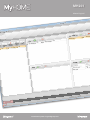 1
1
-
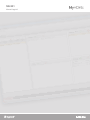 2
2
-
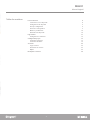 3
3
-
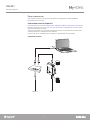 4
4
-
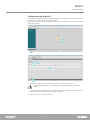 5
5
-
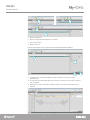 6
6
-
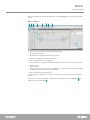 7
7
-
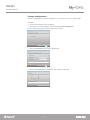 8
8
-
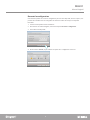 9
9
-
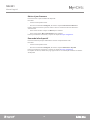 10
10
-
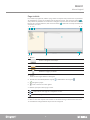 11
11
-
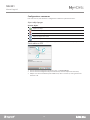 12
12
-
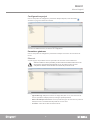 13
13
-
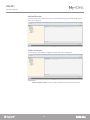 14
14
-
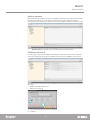 15
15
-
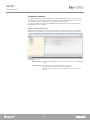 16
16
-
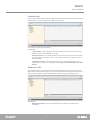 17
17
-
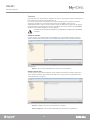 18
18
-
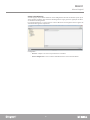 19
19
-
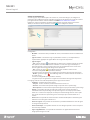 20
20
-
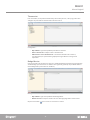 21
21
-
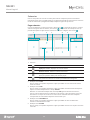 22
22
-
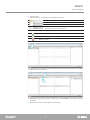 23
23
-
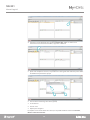 24
24
-
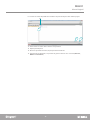 25
25
-
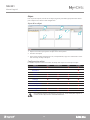 26
26
-
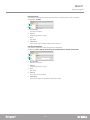 27
27
-
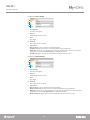 28
28
-
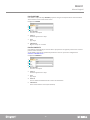 29
29
-
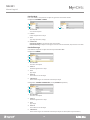 30
30
-
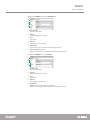 31
31
-
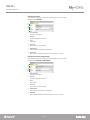 32
32
-
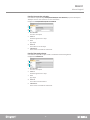 33
33
-
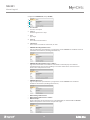 34
34
-
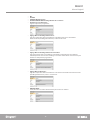 35
35
-
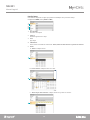 36
36
-
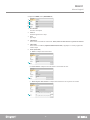 37
37
-
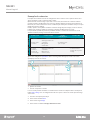 38
38
-
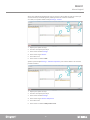 39
39
-
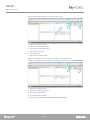 40
40
-
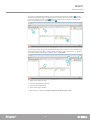 41
41
-
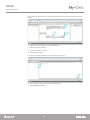 42
42
-
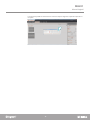 43
43
-
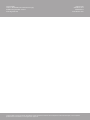 44
44
Bticino MH201 Manuel utilisateur
- Catégorie
- La mise en réseau
- Taper
- Manuel utilisateur
Documents connexes
-
Bticino HS4891 Manuel utilisateur
-
Bticino MH4893C Manuel utilisateur
-
Bticino H4890 Manuel utilisateur
-
Bticino MH202 Manuel utilisateur
-
Bticino 3485STD Manuel utilisateur
-
Bticino 3485 Manuel utilisateur
-
Bticino F454 Manuel utilisateur
-
Bticino 3486 Manuel utilisateur
-
Bticino 3486 Mode d'emploi
-
Bticino MHVISUAL Manuel utilisateur